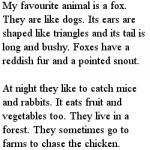Herkese selam. Yeni başlayanlar için Minecraft'ın çevrimiçi nasıl oynanacağına dair bir yazı yazıyorum, umarım her şeyi detaylı olarak sizlere aktarırım.
Belki zaten tek oyunculu bir oyun oynamışsınızdır, belki de oynamamışsınızdır, ancak Minecraft'ı çevrimiçi oynamakla çok ilgileneceğinizi düşünüyorum, çünkü oyunun özü çok ilginç; koşabilir, inşa edebilir, kaynak alabilir, acı çekebilirsiniz. genel olarak ilginç ve büyüleyici bir atmosferle dolu bir dünya.
Yani, önce ihtiyacın var minecraft oyun istemcisini indir, oyunun tüm korsan versiyonları mevcut, örneğin oradan seçim yapabilirsiniz Yeni sürümŞu anda alakalı olan Minecraft. Veya kararlı sürüm. Web sitemizle başlayalım.

Ayrıca indirebilirsiniz. Bu haberde başlatıcının nasıl kurulacağını ve kullanılacağını görün.
İstemciyi başlatıcı aracılığıyla indirdikten veya istemcinin kendisini web sitemizden indirdikten sonra başlat'a tıklayın. Daha sonra oyun istemcisi başlar. Menüde " tuşuna basıyoruz Çevrimiçi oyun".


İlk alan: Buraya sunucunun adını giriyoruz yani istediğimizi yazıyoruz.
İkinci alan: Buraya sunucu adresini yazıyoruz. Örneğin: 92.235.231.23:25565 ( Gerçek bir IP yazın)
Tıklamak " Bağlamak"
Her şeyi doğru girdiyseniz sunucuya giriş yaptınız:
Sunucuya giriş yaptığınız anda İngilizce T tuşuna basın ve sohbete yazın, /şifreyi kaydet şifre (İngilizce düzeni)
Kodun önüne eğik çizgi (/) konulması gerekir; kodlar genellikle bu şekilde başlar Minecraft sunucuları.
- Kelime kaydını tam olarak burada belirtildiği gibi yazın.
Sunucunun gücüne ve oyuncuların ne kadar dolu olduğuna bağlı olarak bir süre geçecek, genellikle 1-5 saniye. Sohbette yeşil bir mesaj görünecek - oyundasınız! Ağaç ve kömür aramak için koşun! Ancak bundan önce nasıl giriş yapacağınızı öğrenin:
Giriş yapmak için biraz farklı bir kod girin:
/giriş yapmakşifreniz (İngilizce düzeni)
Böylece dersimiz bitti. Umarım yazımızdan sonra bunu anladınız ve sunucuda oynamaya başladınız.
Sorularınız varsa yorumlara yazın!
Paylaşmak:
Benzer haberler
Sosyal oyunlar her zaman tek oyunculu oyunlardan daha popüler olmuştur. Aynı şey süper popüler oyun Minecraft için de söylenebilir. Bugün şirket oyunları için çok sayıda farklı sunucu mevcut.
Ancak yalnızca birbirinizle oynamak istiyorsanız başka kimseye ihtiyacınız yoktur. Minecraft oyununu internetten indirebilir ve hemen hemen her dizüstü bilgisayara sorunsuzca kurabilirsiniz. Geriye kalan tek şey ağ (LAN veya WLAN) aracılığıyla bağlanmak ve işbirliği modunun keyfini çıkarmak.
Öncelikle henüz bir ağ oluşturmadıysanız, bir ağ oluşturmanız gerekir. Bu, Ağ Yapılandırma Sihirbazı kullanılarak yapılır. "Özel ağları" seçmek en iyisidir çünkü bu durumda birkaç tane sunulacaktır Çeşitli seçenekler ağ koruması.
- sabit bir IP adresi ayarlayın;
- alt ağ maskesini ayarlayın;
- ağ geçidini kaydedin.
Dünya oluşturma sırasında bir ağa bir bağlantı noktası atanabilir. Pek bir önemi yok ama eğer arkadaş yaratılan dünyayı erişilebilir olarak göremiyorsa onu (limanı) kullanması tavsiye edilir.
Önemli! Ana bilgisayar ve istemcinin IP adresleri farklı olmalıdır. Örneğin, ana bilgisayar için 1 ile, istemci için 2, 3, 4 vb. ile biter.

Ağı kurarken zaman kaybetmek istemiyorsanız veya yapılandırma yapamıyorsanız Kablosuz ağ düzgün bir şekilde özel yazılım kullanabilirsiniz.
Hamachi müşterisi böyle bir aracı olarak hareket edebilir. Onun yardımıyla, ağ üzerinden (LAN aracılığıyla) oyun sağlayan İnternet üzerinden hemen hemen her oyunu oynayabilirsiniz.
Orada yapılandırılacak neredeyse hiçbir şey yok. Sadece bir sunucu oluşturmanız ve bağlanmak üzere olan arkadaşınıza kimlik doğrulama bilgilerini vermeniz yeterlidir. Bu durumda bağlantı hızı, doğrudan bağlanmanıza göre biraz daha düşük olacaktır.
Ancak çevrimiçi ortamda rahat oyun oynamak için oldukça yeterlidir.
Ana bilgisayar ve istemci bilgisayarlara hem oyunun hem de modların farklı sürümleri yüklenirse zorluklar ortaya çıkabilir.
Oyuncu, birlikte oynamak için hızlı ve kolay bir şekilde bir ağ ve Minecraft'ın nasıl kurulacağını gösterecektir:
Arkadaşınla oynamak için bilgisayar oyunu Minecraft, çok sayıda olduğu için kendiniz için uygun herhangi bir yöntemi seçebilirsiniz. Bunlardan en kullanışlı ve popüler olanı: yerel ağ, kendi sunucunuzu oluşturma, bir üçüncü taraf sunucuda oynama. Kendiniz için en iyisini seçin ve bu makaledeki adımları izleyin. Her seçeneğin artıları ve eksileri olduğunu lütfen unutmayın.
Yerel ağ üzerinden bir arkadaşınızla Minecraft nasıl oynanır?
Bu seçenek yalnızca Minecraft'ta yalnızca birlikte vakit geçirecek, asla ayrı ayrı vakit geçirmeyecek oyuncular için uygundur. Oyun dünyası yalnızca ağa başka bir oyuncunun bağlanması durumunda sizin için mevcut olacağından. Örneğin arkadaşınız yerel bir ağ dağıtıyor ve size sunucu IP’sini söylüyor. Belirli bir süre birlikte oynuyorsunuz ancak arkadaşınız yatağa girip bilgisayarın internet bağlantısını kapattığında sunucu artık sizin kullanımınıza sunulmuyor.
Bu seçeneği seçmeye karar verirseniz algoritmaya geçin.
- Hamachi programını bilgisayarınıza ve arkadaşınızın bilgisayarına indirin. Bu program, geliştiricinin resmi web sitesinde halka açıktır ve ek ödeme gerektirmez. Programı bilgisayarınızda açın.
- “Ağ” sekmesini açın ve açılır menüden “Oluştur”u seçin yeni ağ…”


- Ağ kimliğini girin. Bu, arkadaşlarınızın size bağlanmak için gireceği bir tür giriştir. yerel ağ. Ayrıca arkadaşlarınızın kolayca hatırlayabilmesi için bir şifre oluşturun. Girdikten sonra “Oluştur”a tıklayın.


- Araç çubuğundaki büyük mavi güç düğmesine tıklayarak Hamachi'yi açın.


- Şimdi oturum açın minecraft oyunu. Hangi sürümü yüklediğinize bakın. Arkadaşınızla olan versiyonlarınız eşleşmelidir.


- Modu girin tek oyuncu, arkadaşlarınızla oynamak için vereceğiniz dünya bu. Herhangi bir modda kendi dünyanızı yaratın.


- Oyunda Esc tuşuna basın ve açılan menüde “Ağ için aç” alanına tıklayın.


- Üstte oyun ayarlarını göreceksiniz: modu ve hilelerin varlığı. Hileleri kapatmak daha iyi İlk aşama dilerseniz daha sonra bunları etkinleştirebilirsiniz. “Dünyayı ağa açın”ı tıklayın.


- Bağlantı noktası numarası hemen soldaki sohbette açılacaktır, not defterine kopyalayın, yerel ağınızın IP adresini oluşturmak için gereklidir.


- Şimdi tekrar Hamachi'ye gidin, program başlığına sol tıklayın, önünüzde iki satır görünecek, en üstteki "IPv4 adresini kopyala" seçeneğine ihtiyacınız var, üzerine tıklayın.


- Şimdi not defterini açın, önce IPv4 adresinizi buraya yapıştırın, ardından iki nokta üst üste koyun ve port numarasını yapıştırın. Sunucunun IP adresini aldınız.


- Bilgisayarınızdan bir arkadaşınız için yerel ağ oluşturmak için tüm adımları tamamladınız. Şimdi arkadaşınızın bağlanmak için ne yapması gerektiğine bakın. Birlikte Minecraft oynamak üzere başka birinin yerel ağına bağlanmak için Hamachi ağını açın. “Ağ” sekmesine tıklayın ve “Mevcut bir ağa bağlan…” seçeneğini seçin.


- Arkadaşınızın önceki adımda oluşturduğu kimliği ve şifreyi girin. “Bağlan”a tıklayın.


- Şimdi Minecraft oyununa gidin, "Ağdan oynatma"yı ve ardından "Doğrudan bağlantı"yı seçin ve IP adresi giriş alanına arkadaşınızın not defterindeki sayıları girin. Artık yerel bir ağ üzerinden güvenle birlikte oynayabilirsiniz. Bu yöntem iyidir çünkü sunucu her zaman bilgisayarınızdadır ve dünyanız yalnızca size aittir.


Kendi sunucunuzda bir arkadaşınızla Minecraft nasıl oynanır?
Bilgisayarınız yerel ağ için çok zayıfsa ve sürekli yavaşlamaya başlıyorsa, bu seçeneği seçmek daha iyidir, çünkü burada tüm veri miktarı barındırmada depolanacaktır. Ayrıca tek oyunculu bir oyunda bulunmayan özel eklentileri de kurabilirsiniz.
- Herhangi bir barındırma sitesine gidin, örneğin https://server.pro/login
- Hesabınızı kaydedin veya Facebook aracılığıyla giriş yapın.


- Kayıt olmak için sadece ihtiyacınız var e-posta adresi, şifrenizi oluşturun ve giriş yapın. Bundan sonra kendinizi sunucu oluşturmak için ana sayfada bulacaksınız.


- Mavi “Sunucunuzu şimdi alın” düğmesine tıklayın.
- Bir barındırma adı bulmanız ve onu beyaz giriş alanına girmeniz gerekiyor.


- Bundan sonra bölgenizi seçin. Örneğin "Avrupa". Ve barındırma türü ücretsizdir, yani “ücretsizdir”.


- Tek yapmanız gereken sunucu tipini seçmek. Yönetici için gelişmiş seçeneklere sahip işlevsel bir sunucu istiyorsanız “CraftBukkit”i seçin.


Geriye kalan seçenekler ücretsiz sunucu türünde değiştirilemediği için değişmeden kalır. Bundan sonra kendi sunucunuzda oynayabilirsiniz, sadece IP adresini kopyalayın. Lütfen bunun ücretsiz bir barındırma olduğunu unutmayın, bu nedenle her saat başı bir captcha girmeniz gerekir.
Bu iki seçeneğe ek olarak internette bir sunucu seçip bir arkadaşınızla birlikte diğer oyuncularla oynayabilirsiniz.
Sadece bir arkadaşa ve Minecraft'ın kendisine ihtiyacınız olduğu gerçeğiyle başlayalım. Başlangıç olarak, örneğin biriniz, birlikte oynamak isteyeceğiniz bir dünya yaratırsınız. Sizin ve arkadaşınızın Minecraft'ın aynı versiyonlarına sahip olmanız da çok önemlidir. Örneğin, 1.8 sürümünde bir dünya oluşturduysanız arkadaşınızın da 1.8 sürümüne sahip olması gerekir. Artık ip'inizi bulmanız gerekiyor, bunu bu siteden yapabilirsiniz veya sadece ip'imi internete yazabilirsiniz. İşte o siteden bir ekran görüntüsü (2ip), ok IP'nizin nerede olacağını gösterir (üzerine tıklayın ve kopyalanacaktır) -
IP'nizi öğrenip kopyaladıktan sonra, geçici olarak bir yere, örneğin bir not defterine yazın. Şimdi dünyaya gidin ve onu ağa açın, ESC -> Ağ için aç -> gerekli parametreleri seçin ve dünyayı çevrimiçi açın. Artık sohbetinizde bir bağlantı noktası görünmelidir, örneğin - 51166 . Ekran görüntüsüne bakın -
Daha sonra bir önceki paragrafta öğrendiğiniz IP’yi alıyoruz, IP’den sonra iki nokta üst üste koyuyoruz (iki nokta üst üste ‘ : ') ve bağlantı noktasını iki nokta üst üste işaretinden sonra yerleştirin. Böyle görünmesi gerekiyor, anında bir IP buldum (bu benim IP'm değil) - 28.355.85.212:51166 . Şimdi bunu arkadaşınıza aktarın; arkadaşınız Minecraft'ta oturum açmalıdır. Ağ oyunu -> Ekle -> ve ona attığınız şeyi oraya ekleyin, örneğin bende bu var - 28.355.85.212:51166 . Ekran görüntüsüne bakın -
Hepsi bu, eğer her şey yolundaysa, o zaman arkadaşınızın dünyanız sunucular listesinde olacak ve o da oraya gidecek ve işte bu, birlikte oynayabilirsiniz. Sunucu açıklaması şuna benzer (büyük olasılıkla sunucu listelerinin en altında olacaktır) -
Artık arkadaşlarınızla oynayabilirsiniz!
Unutmayın, çevrimiçi bir dünya açtıktan sonra oradan çıkmayın çünkü çıktığınızda port kapanacak ve arkadaşınız giremeyecektir. Sorularınız varsa yorumlara bırakın veya grubuma yazın
Bir arkadaşınızla Minecraft nasıl oynanır?
Minecraft, yalnızca düşman canavarlarla savaşmakla kalmayıp aynı zamanda arkadaşlarınıza karşı veya onlarla birlikte savaşabileceğiniz bir oyun dünyasıdır. Minecraft'ta bir arkadaşınızla omuz omuza oynayarak tüm binaları paylaşabilir, kaynakları birlikte toplayabilir, saldırgan çetelere karşı askeri kampanyalar düzenleyebilir ve hatta kolektif bir geçim ekonomisi yaratabilirsiniz. Bu yazıda Hamachi kullanarak bir arkadaşınızla çevrimiçi Minecraft oynamayı öğreneceksiniz.
Çevrimiçi oyna
Öncelikle Hamachi'yi indirmeniz gerekiyor (indirme bağlantısı). Bu programı kullanarak bilgisayarlarınızı sanal bir ağa bağlayabilirsiniz. Daha sonra hazır Minecraft sunucusunu indirin.
Ağ oluşturma
Bir ağ oluşturmak için Hamachi'yi çalıştırmanız gerekir. Bunun için:
- Program arayüzünün üst panelindeki "Ağ" sekmesinde, açılır menüden "Yeni bir ağ oluştur" seçeneğini seçin. Yeni bir “Ağ Oluşturma” penceresi açılacaktır.
- Kimlik alanına ağınızın adını girin (herhangi bir adı bulabilirsiniz).
- Şifre alanına oluşturduğunuz şifreyi girin.
- Daha sonra “Oluştur” butonuna tıklayın. Kurduğunuz ağ program penceresinde görünecektir. Oyun odası denir ve oyuncular arasındaki iletişimi sağlar. Ağ adının solunda kaç oyuncunun bulunduğunu görebilirsiniz. şu an. En yüksek miktar Aynı anda bağlı beş oyuncu var.
- Sunucu klasörünü açın.
- "Sunucu" dosyasını bulun ve bir metin düzenleyiciyle açın. Bu belge sunucu ayarlarını saklar.
- Server-ip satırında Hamachi program penceresinde bulacağınız değeri sekme menüsünün hemen altında ayarlayın. Hiçbir koşulda sunucu bağlantı noktası değerini değiştirmeyin.
- Beyaz liste ve çevrimiçi mod dizeleri yanlış olmalıdır.
- Sunucuya bir ad verin: sunucu adı dizesi.
- Ayarladıktan sonra kaydetme dosyasını kapatın.
Oyunun başlatılması
Sunucu klasöründe bulacağınız .exe uzantılı bir dosyayı kullanarak sunucuyu başlatın. Açılan pencerede “Bitti” yazan satırı görerek lansmanın gerçekleştiğini anlayabilirsiniz. Eğer içeri girersen Komut satırı“Yardım” kelimesi, yöneticinin sunucuyu yönetmek için ihtiyaç duyduğu tüm komutların bir listesi görüntülenecektir.
Bundan sonra Minecraft'ı başlatın. Kullanıcı adınızı kullanarak sunucunuzdaki oyuna giriş yapın. Oyuna sunucu eklemek için:
- "Çok Oyunculu" butonuna tıklayın.
- Açılan menüde "Ekle"ye tıklayın.
- “Sunucu adı” alanını doldurun.
- Sunucu IP adresini girin.
- "Bitti"yi tıklayın.
Arkadaş ekleme
Bir arkadaşınızın sunucunuza bağlanabilmesi için ağınıza bağlı olması gerekir. Onun ihtiyacı var:
- Hamachi'yi indirin.
- Programı çalıştır.
- "Ağ" sekmesinin açılır menüsünde "Mevcut bir ağa bağlan" seçeneğini seçin.
- Tanımlayıcı olarak ağınızın adını belirtin.
- Şifrenizi girin.
- “Bağlan” düğmesine tıklayın.
Bundan sonra oyuncu listesinde görünecektir. Daha sonra oyunu başlatmalı ve oyun sunucunuza bağlanmalıdır. Bu şekilde bir arkadaşınızla Minecraft oynayabilirsiniz.
- Rumuzunuzu ops dosyasına kaydederek kendinize yönetici hakları vermiş olacaksınız.
- Yasaklı-ip veya yasaklı-oyuncular dosyasına oyuncunun IP adresini veya adını girerek onu yasak listesine eklemiş olursunuz.
- Daha fazla eleme için hs_errors dosyalarında hata raporlarını görüntüleyebilirsiniz.